Cách thay đổi hình dạng của công cụ WordArt Text trong Publisher
Microsoft Publisher có một tính năng có thể thay đổi hình dạng của Văn bản WordArt(WordArt Text) ; tính năng này được gọi là Thay đổi Hình dạng(Change Shape) . Bạn không chỉ cần sử dụng công cụ Hiệu ứng Văn bản để tùy chỉnh văn bản (Text Effect)WordArt của mình trông hấp dẫn; bạn cũng có thể sử dụng công cụ Thay đổi Hình dạng(Change Shape) để tạo cho văn bản WordArt của mình một cái nhìn khác biệt và hấp dẫn.
Thay đổi Hình dạng(Change Shape) là một công cụ cho phép người dùng chọn hình dạng tổng thể của WordArt . Công cụ Thay đổi Hình dạng(Change Shape) không hoạt động với văn bản ngẫu nhiên; nó phải là WordArt .
Thay đổi hình dạng của WordArt Text trong Publisher
Mở Microsoft Publisher .

Chuyển đến tab Chèn .(Insert )
Trong nhóm Văn bản(Text) , bấm WordArt .
Trong danh sách WordArt, hãy chọn một Kiểu WordArt(WordArt Style) .
Bây giờ, hãy nhập một văn bản vào WordArt Textbox .
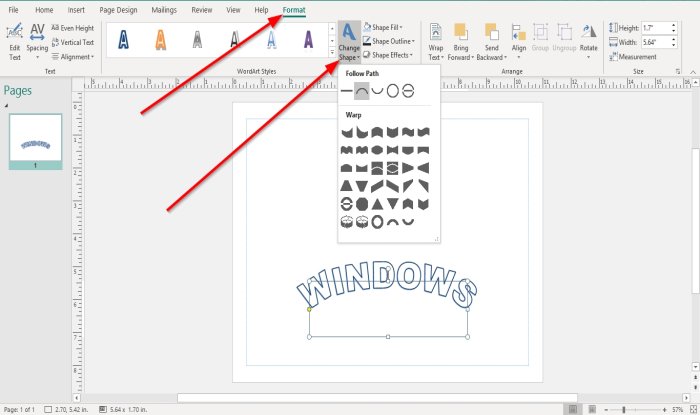
Tab Định dạng sẽ xuất hiện . (Format )Bấm vào tab Định dạng(Format ) .
Trên tab Định dạng trong nhóm (Format )Kiểu WordArt(WordArt Styles) , bấm Thay đổi Hình dạng(Change Shape) .
Trong danh sách thả xuống Thay đổi Hình dạng(Change Shape) , có hai danh mục Thay đổi Hình dạng: Theo đường dẫn(Follow Path) và Bọc(Wrap) .
Đường đi theo(Follow Path) bao gồm các hình dạng như Văn bản(Plain Text) thuần túy , Vòm lên(Arch up) , Vòm xuống(Arch Down) , Hình tròn(Circle) và Nút(Button) .
Khi bạn chọn bất kỳ một trong các Hình dạng(Shapes) từ danh mục Đường dẫn , (Follow Path)Hình dạng Văn bản WordArt(WordArt Text Shape) sẽ trở nên cong.
Gói bao gồm Curve (Wrap )Up(Curve Up) , Curve Down , Can Up , Can Down , Wave One , Wave Two , Double Wave One, Double Wave Two và hơn thế nữa. Nó cung cấp cho Hình dạng Văn bản(Text Shape) WordArt của bạn một cái nhìn bao quát.
Chọn(Select) bất kỳ một trong các tính năng Thay đổi Hình dạng(Change Shape) này.

bạn sẽ thấy hình dạng của văn bản WordArt thay đổi như thế nào vì Văn bản WordArt(WordArt Text) của bạn sẽ tuân theo một hình dạng xác định.
Người dùng cũng có thể tùy chỉnh Văn bản WordArt(WordArt Text) với Thay đổi Hình dạng(Shape Change) bằng cách sử dụng công cụ Tô Hình dạng , Công cụ Đường (Shape Fill)viền Hình dạng(Shape Outline) và công cụ Hiệu ứng Hình dạng(Shape Effect) .
Đọc(Read) : Cách Hiển thị hoặc Ẩn và Sử dụng Thanh Thước trong Microsoft Publisher(How to Show or Hide, and Use the Ruler Bar in Microsoft Publisher) .
Tôi hy vọng nó sẽ có ích; Nếu bạn có thắc mắc, hãy bình luận bên dưới.
Related posts
Cách chèn Text từ Word file vào Publisher publication
Cách thêm Text Effects lên WordArt trong Office apps
Layout Guides trong Publisher and How để sử dụng chúng là gì?
Làm thế nào để sử dụng Character, Line, Paragraph Spacing Tool trong Publisher
Cách tạo Certificate bằng Microsoft Publisher
Copy and Paste Là Text đơn giản trong Chrome, các trình duyệt Firefox
JAVT là Speech Recognition and Text miễn phí Speech software
Cách chèn Text Box bằng Google Docs
Làm thế nào để sử dụng Building Blocks trong Publisher
Cách sử dụng Linked Text bằng Word để cập nhật nhiều tài liệu
Cách định dạng Text bằng Microsoft Forms
Làm thế nào để chèn Text thành một Shape trong Word
Cách thêm Spoiler Tags lên Text and Images vào Discord
Làm thế nào để chuyển đổi sang PDF Publisher file
Làm thế nào để phác thảo Text hoặc thêm một Border để Text trong GIMP
Cách tạo Text Images Online Free của Cost
AkelPad là Text Editor giàu tính năng để thay thế Notepad trong Windows
Microsoft Publisher Tips and Tricks tốt nhất - Cách sử dụng nhà xuất bản
Cách chuyển đổi Text sang PDF với Drag and Drop bằng Windows 10
Add, Move and Modify Image hoặc Picture trong Microsoft Publisher
